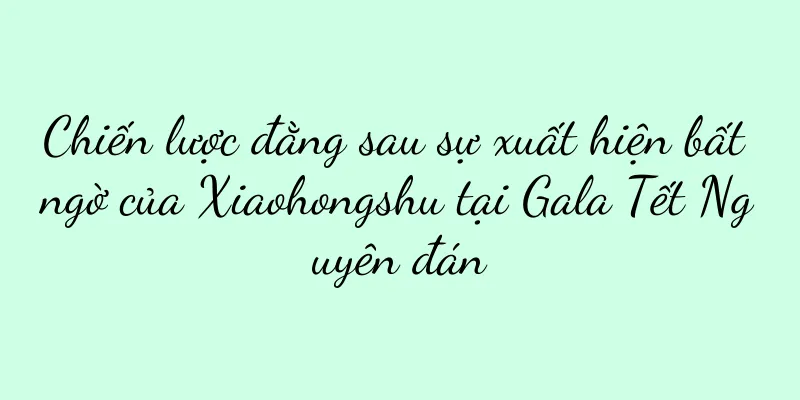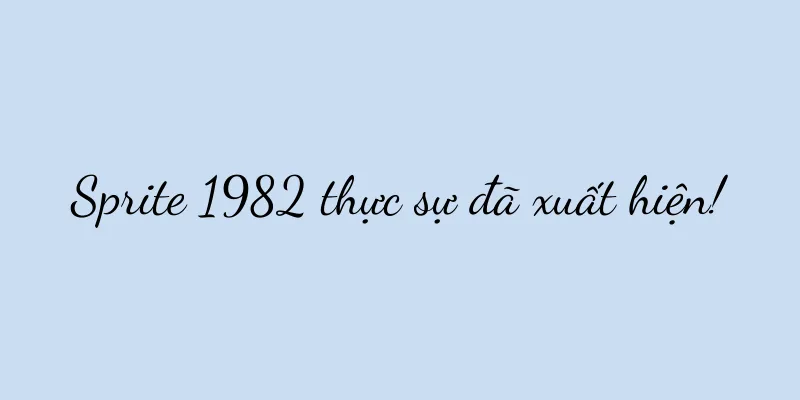Cách xóa nhanh album ảnh trên máy Mac (phương pháp nhanh chóng hướng dẫn bạn cách xóa những bức ảnh vô dụng chỉ bằng một cú nhấp chuột)

|
Chúng ta thường tạo ra một số lượng lớn ảnh chiếm không gian trong album ảnh vì chức năng camera của điện thoại di động ngày càng được cải thiện. Vào thời điểm này, việc xóa album trở nên đặc biệt quan trọng vì một số ảnh có thể không phải là ảnh chúng ta cần lưu. Để tiết kiệm dung lượng lưu trữ, bài viết này sẽ giới thiệu cách sử dụng phương pháp phím tắt của Mac để xóa album chỉ bằng một cú nhấp chuột và cải thiện hiệu suất thiết bị. Tìm hiểu về chức năng quản lý album ảnh của Mac Nội dung 1: Chúng ta có thể xem, chỉnh sửa và xóa ảnh trong album một cách thuận tiện. Chúng ta có thể sử dụng Mac tốt hơn để xóa album ảnh bằng cách hiểu các chức năng này. Sao lưu ảnh quan trọng Nội dung 2: Chúng ta nên sao lưu những bức ảnh quan trọng trước khi xóa album. Chúng ta có thể sử dụng iCloud để lưu những bức ảnh này vào ổ cứng ngoài hoặc dịch vụ lưu trữ đám mây khác để tránh xóa nhầm. Xóa ảnh nhanh chóng bằng ứng dụng Ảnh Nội dung 3: Ứng dụng "Ảnh" tích hợp sẵn trên máy Mac cung cấp chức năng xóa ảnh nhanh chóng. Chọn những bức ảnh muốn xóa, nhấp chuột phải và chọn, chúng ta chỉ cần mở ứng dụng "Xóa ảnh" để di chuyển chúng vào thư mục "Đã xóa gần đây". Làm trống thư mục Đã xóa gần đây Nội dung 4: Mặc dù ảnh đã được chuyển vào mục "Đã xóa gần đây" nhưng chúng vẫn chiếm dung lượng lưu trữ, thư mục. Chúng ta có thể vào "Đã xóa gần đây" và nhấp chuột phải để chọn tất cả ảnh và thư mục "Xóa hoàn toàn" để xóa những ảnh này. Xóa ảnh khỏi Album bằng Finder Nội dung 5: Ngoài cách sử dụng "Ảnh", chúng ta cũng có thể sử dụng Finder để xóa ảnh trong album và áp dụng. Chọn ảnh cần xóa và nhấn phím "Command+Delete" trên bàn phím. Chúng ta chỉ cần nhập thư mục chứa album để di chuyển nó vào Thùng rác. Làm trống thùng rác Nội dung 6: Không giống như Windows, Thùng rác trên máy Mac không tự động được dọn sạch. Chúng ta cần phải xóa Thùng rác theo cách thủ công để xóa hoàn toàn album. Chúng ta chỉ cần nhấp chuột phải vào "Thùng rác" và chọn biểu tượng "Xóa thùng rác" để giải phóng không gian lưu trữ. Sử dụng chức năng tìm kiếm của Finder để tìm ảnh nhanh chóng Nội dung 7: Bạn có thể sử dụng chức năng tìm kiếm của Finder để nhanh chóng tìm và xóa ảnh theo một loại hoặc ngày cụ thể nếu chúng ta có số lượng lớn ảnh cần xóa. Chúng ta chỉ cần nhấp vào "File" trên thanh menu Finder, chọn tùy chọn "New Smart Folder" rồi xóa ảnh trong kết quả tìm kiếm, thiết lập điều kiện tìm kiếm. Sử dụng ứng dụng của bên thứ ba để xóa hàng loạt ảnh Nội dung 8: Ngoài chức năng có sẵn của hệ thống, chúng ta cũng có thể sử dụng ứng dụng của bên thứ 3 để xóa ảnh hàng loạt. Các ứng dụng này thường có nhiều tính năng hơn như nhận dạng thông minh và tự động xóa ảnh trùng lặp, chẳng hạn như chọn hàng loạt. Hãy cẩn thận không xóa nhầm những bức ảnh quan trọng Nội dung 9: Chúng ta phải đặc biệt chú ý tránh xóa nhầm những bức ảnh quan trọng khi xóa album. Hãy đảm bảo rằng bạn không xóa nhầm bất kỳ ảnh quan trọng nào và tốt nhất là hãy kiểm tra chúng thật kỹ trước khi xóa. Xử lý đúng các loại ảnh đặc biệt Nội dung 10: Ngoài những bức ảnh thông thường, album của chúng tôi cũng có thể chứa một số loại ảnh đặc biệt, chẳng hạn như ảnh động GIF và LivePhoto. Chúng ta cần xử lý đúng cách những loại ảnh đặc biệt này trước khi xóa album để tránh mất mát. Dọn dẹp album ảnh của bạn thường xuyên để giữ cho nó gọn gàng Nội dung 11: Chúng ta nên dọn dẹp album ảnh thường xuyên để giữ chúng gọn gàng và giải phóng không gian lưu trữ. Việc vệ sinh có thể được thực hiện theo quý, theo năm hoặc theo tháng tùy theo nhu cầu cá nhân. Chú ý bảo vệ quyền riêng tư cá nhân Nội dung 12: Chúng ta nên chú ý bảo vệ quyền riêng tư cá nhân trước khi xóa album. Để tránh rò rỉ, nếu ảnh chứa thông tin nhạy cảm, chúng tôi nên xử lý hoặc xóa ảnh trước. Không gian lưu trữ thay đổi sau khi xóa album Nội dung 13: Chúng ta có thể kiểm chứng hiệu quả của việc xóa bằng cách kiểm tra sự thay đổi về dung lượng lưu trữ sau khi chúng ta xóa album thành công. Mở "Lưu trữ" trong menu "Giới thiệu về máy Mac này" để kiểm tra xem dung lượng lưu trữ ảnh có bị giảm đáng kể hay không. Lợi ích của việc xóa album Nội dung 14: Nó cũng có thể cải thiện hiệu suất thiết bị. Xóa album không chỉ có thể giải phóng dung lượng lưu trữ mà còn tăng tốc độ xem ảnh và sao lưu. Chúng ta cũng có thể quản lý ảnh tốt hơn và tránh quên hoặc chụp ảnh trùng lặp. kết luận Nội dung 15: Chúng ta có thể dễ dàng xóa sạch album ảnh trên máy Mac thông qua phương pháp nhanh chóng được giới thiệu trong bài viết này. Bằng cách cải thiện hiệu suất thiết bị, chúng tôi có thể giải phóng không gian lưu trữ chỉ bằng vài bước đơn giản. Bảo vệ quyền riêng tư cá nhân của bạn, nhớ sao lưu những ảnh quan trọng và cẩn thận tránh xóa nhầm trong quá trình thực hiện. Đồng thời, chúng ta có thể quản lý ảnh tốt hơn, dọn dẹp album thường xuyên và giữ cho thiết bị của mình gọn gàng. |
Gợi ý
Thư mục AppData (hiểu vai trò của thư mục AppData và tác động của việc xóa nó)
Cài đặt và tập tin cấu hình, thư mục AppData là mộ...
Cách giải quyết vấn đề máy tính xách tay chạy chậm (15 cách giúp bạn tăng tốc máy tính xách tay)
Máy tính xách tay của bạn có thể chạy ngày càng ch...
Cách sử dụng máy tính bảng để ghi lại màn hình thiết bị Apple (ghi lại hoạt động của thiết bị Apple một cách dễ dàng, chia sẻ mẹo và kinh nghiệm)
Các thiết bị của Apple đã trở thành một phần thiết...
Xếp hạng máy tính xách tay Apple (đánh giá iPhone 13)
Apple là một công ty dẫn đầu ngành công nghiệp xứn...
Điện thoại di động ngàn nhân dân tệ giá rẻ đáng mua nhất năm 2018 (điện thoại di động ngàn nhân dân tệ siêu tiết kiệm)
Đã có một làn sóng phổ biến trong phạm vi 2.000 nh...
Cách giải quyết vấn đề tiếng kêu lách cách ở bên phải máy in (phương pháp hiệu quả để tìm hiểu nguyên nhân và giải quyết vấn đề)
Máy in thường phát ra tiếng kêu lách cách khi hoạt...
Mở khóa bằng phương pháp brute force mạng không dây (khám phá các tùy chọn và kỹ thuật để mở khóa bằng phương pháp brute force với WiFi)
Nhiều người gặp rắc rối khi đối mặt với vấn đề quê...
Sản phẩm không đạt chuẩn và sản phẩm đạt chuẩn
Trong lĩnh vực thương mại điện tử, “sản phẩm tiêu...
Với 3.300 cửa hàng mở trong 10 năm, ngành thực phẩm tươi sống có thể phát triển tốt lĩnh vực kinh doanh riêng của mình như thế nào? Một bài viết phá bỏ hệ thống tên miền riêng của Qiandama
Hiện nay, Qiandama đã mở rộng ra hơn 30 thành phố...
Ba bước để giải quyết vấn đề máy tính bị treo (phương pháp đơn giản và hiệu quả giúp bạn xử lý tình trạng máy tính bị treo)
Trong xã hội hiện đại, máy tính đã trở thành một t...
Cách mở định dạng file bin (giải thích chi tiết về cách mở định dạng file bin và mẹo sử dụng)
Với sự phát triển liên tục của công nghệ máy tính,...
Xem xét sự bùng nổ và suy giảm mức độ phổ biến của Miaoya Camera, chúng tôi đã tìm ra năm yếu tố sau khiến nó trở nên phổ biến
Bài viết này lấy ứng dụng chụp ảnh AI mới nổi Mia...
OPPO A57 (OPPO A57 - ảnh đẹp hơn và cảm giác tốt hơn)
Là một chiếc điện thoại di động có giá tầm trung đ...
Các ứng dụng đa chức năng và sự tiện lợi của bút stylus Huawei (Khám phá sự đổi mới của bút stylus Huawei và giá trị của nó trong thời đại kỹ thuật số)
Với sự phổ biến và tiến bộ toàn diện của các thiết...
Nâng cấp bốn chiều | 10.000 từ để sắp xếp hướng dẫn tăng trưởng kỹ thuật số cho các thương hiệu thực phẩm trên thương mại điện tử Douyin
Làm thế nào các thương hiệu có thể đạt được sự tă...


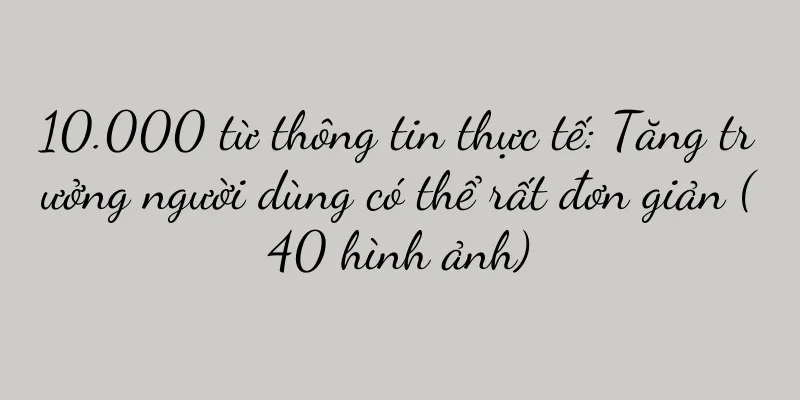

![Rất chuyên nghiệp! Tìm cách [hoạt động hướng dẫn dữ liệu]](/upload/images/67e6e1494bc70.webp)